Sony VGC-LT series, VGC-LM series User Manual

Guide de l'utilisateur
Ordinateur personnel
Série VGC-LT/Série VGC-LM
N

Table des matières
Avant de commencer .........................................................................................................................................................5
Remarque ....................................................................................................................................................................6
E
NERGY STAR ...............................................................................................................................................................7
Documentation .............................................................................................................................................................8
Ergonomie..................................................................................................................................................................12
Démarrage .......................................................................................................................................................................14
Emplacement des commandes et des ports ..............................................................................................................15
À propos des témoins lumineux.................................................................................................................................20
Configuration de votre ordinateur ..............................................................................................................................21
Mise hors tension de l'ordinateur en toute sécurité....................................................................................................34
Utilisation de votre ordinateur VAIO.................................................................................................................................35
Utilisation du clavier ...................................................................................................................................................36
Utilisation de la souris ................................................................................................................................................40
Utilisation de la caméra numérique intégrée MOTION EYE ......................................................................................43
Utilisation du lecteur de disque optique .....................................................................................................................46
Utilisation de la fonction Téléviseur ...........................................................................................................................57
Utilisation de cartes PC Card.....................................................................................................................................66
Utilisation du module ExpressCard............................................................................................................................69
Utilisation de supports Memory Stick .........................................................................................................................73
Utilisation d'autres cartes mémoire ............................................................................................................................79
Utilisation d'Internet....................................................................................................................................................83
Utilisation d'un LAN sans fil (WLAN)..........................................................................................................................85
2
nN

3
nN
Utilisation de périphériques..............................................................................................................................................92
Connexion d'un périphérique USB (Universal Serial Bus) .........................................................................................93
Connexion d'une imprimante .....................................................................................................................................95
Connexion d'un périphérique i.LINK ..........................................................................................................................96
Connexion à un réseau local (LAN) ...........................................................................................................................98
Personnalisation de votre ordinateur VAIO ....................................................................................................................100
Configuration du mot de passe ................................................................................................................................101
Configuration de votre ordinateur avec VAIO Control Center ..................................................................................104
Utilisation du mode d'économie d'énergie................................................................................................................105
Configuration de votre modem.................................................................................................................................107
Mise à niveau de votre ordinateur VAIO ........................................................................................................................109
Ajout et suppression de mémoire ............................................................................................................................110
Ajout d'un disque dur ...............................................................................................................................................116
Précautions ....................................................................................................................................................................122
Manipulation de l'écran LCD ....................................................................................................................................123
Utilisation des sources d'alimentation ......................................................................................................................124
Manipulation de votre ordinateur .............................................................................................................................125
Utilisation de la caméra numérique intégrée MOTION EYE ....................................................................................127
Manipulation des disquettes ....................................................................................................................................128
Manipulation des disques ........................................................................................................................................129
Utilisation des écouteurs ..........................................................................................................................................131
Utilisation du support Memory Stick.........................................................................................................................132
Manipulation du disque dur......................................................................................................................................133
Mise à jour de votre ordinateur ................................................................................................................................134

4
nN
Dépannage.....................................................................................................................................................................135
Ordinateur ................................................................................................................................................................136
Sécurité du système ................................................................................................................................................142
Caméra numérique intégrée MOTION EYE.............................................................................................................143
Internet.....................................................................................................................................................................146
Réseau.....................................................................................................................................................................148
Disques optiques .....................................................................................................................................................151
Affichage ..................................................................................................................................................................156
Impression ...............................................................................................................................................................158
Microphone ..............................................................................................................................................................159
Souris.......................................................................................................................................................................161
Haut-parleurs ...........................................................................................................................................................162
Clavier......................................................................................................................................................................164
Disquettes ................................................................................................................................................................165
Cartes PC Card........................................................................................................................................................166
Audio/Vidéo..............................................................................................................................................................168
Supports Memory Stick ............................................................................................................................................171
Périphériques ...........................................................................................................................................................172
Options d'assistance ......................................................................................................................................................173
Informations sur l'assistance Sony...........................................................................................................................173
e-Support .................................................................................................................................................................174
Marques commerciales ............................................................................................................................................176

nN
Avant de commencer
Avant de commencer
Toutes nos félicitations pour l'achat de votre ordinateur Sony VAIO® et bienvenue dans ce Guide de l'utilisateur.
Sony a combiné son savoir-faire en matière d'audio, de vidéo, d'informatique et de communications pour mettre à votre
disposition un ordinateur personnel à la pointe de la technologie.
!
Les vues externes illustrées dans le présent manuel peuvent légèrement différer de celles de votre ordinateur.
5

6
nN
Avant de commencer
Remarque
© 2008 Sony Corporation. Tous droits réservés.
Aucune partie du présent manuel et des logiciels qu'il décrit ne peut être reproduite, traduite ou convertie en langage machine
sans une autorisation écrite préalable.
Sony Corporation n'offre aucune garantie quant au présent manuel, aux logiciels ou aux informations qu'il contient, et exclut
toute garantie implicite d'aptitude à la commercialisation ou à un usage particulier découlant de ce manuel, des logiciels ou
d'informations de même nature. En aucun cas, Sony Corporation ne sera tenue responsable de préjudices fortuits, induits
ou spéciaux, qu'ils soient d'origine délictuelle ou contractuelle, ou qu'ils découlent directement ou indirectement du présent
manuel, des logiciels ou des informations qu'ils contiennent ou auxquelles ils font allusion.
Les symboles ™ ou ® ne sont pas repris dans ce manuel.
Sony Corporation se réserve le droit de modifier le présent manuel ou les informations qu'il contient à tout moment et sans
préavis. Les logiciels décrits dans ce manuel sont régis par un contrat de licence utilisateur distinct.

7
nN
Avant de commencer
ENERGY STAR
En tant que partenaire d'ENERGY STAR, Sony atteste que son produit répond aux recommandations d'ENERGY STAR en
matière d'économie d'énergie.
Le programme international d'ENERGY STAR relatif aux équipements de bureau (International ENERGY STAR Office
Equipment Program) vise à promouvoir l'utilisation d'ordinateurs et d'équipements de bureau à faible consommation d'énergie.
Ce programme encourage la mise au point et la diffusion de produits dont les fonctions permettent de réduire efficacement
la consommation d'énergie.
Pour plus d'information sur le programme ENERGY STAR, rendez-vous sur les sites suivants :
❑ http://www.energystar.gov
❑ http://www.eu-energystar.org
(USA)
(Europe)
Cet ordinateur a été mis au point en tenant compte des normes ENERGY STAR et est équipé des fonctions d'économie
d'énergie suivantes :
❑ Le rétroéclairage LCD s'éteint automatiquement après une période d'inactivité d'environ 15 minutes.
❑ L'ordinateur se met automatiquement en Mode veille après une période d'inactivité d'environ 25 minutes.
Appuyez sur n'importe quelle touche pour remettre l'ordinateur en mode normal.
Pour plus d'informations sur les modes d'économie d'énergie, voyez la section Utilisation du mode d'économie d'énergie
(page 105).

8
nN
Avant de commencer
Documentation
La documentation est fournie sous forme imprimée et électronique accessible sur votre ordinateur VAIO.
Documentation imprimée
❑ Guide de démarrage rapide — Décrit la procédure du déballage de votre ordinateur VAIO jusqu'à sa mise en marche.
❑ Guide de dépannage et de réinstallation — Donne des solutions à des problèmes et défaillances courants de votre
ordinateur, une explication sur la manière d'effectuer une sauvegarde de vos données et de réinstaller votre système
informatique, ainsi que des sources de support et d'information.
❑ Réglementations, Garantie, EULA et Service d'assistance — Donne les conditions de la garantie Sony,
des informations telles que Sécurité/Réglementations, Guide des règlements relatifs aux modems,
Guide des réglementations Technologie LAN sans fil, Guide des réglementations Technologie WAN sans fil,
Guide des réglementations Bluetooth, Contrat de licence logiciel utilisateur final et Services de support Sony.

nN
Avant de commencer
Documentation électronique
❑ Guide de l'utilisateur (le présent manuel) — Explique les fonctionnalités de votre ordinateur. Il contient aussi des
renseignements sur les logiciels fournis avec votre ordinateur, ainsi que des informations sur la résolution des problèmes
courants. Le Guide de l'utilisateur est fourni au format PDF qui est facile à parcourir et à imprimer.
Pour afficher ce guide en ligne :
1 Double-cliquez sur l'icône Guide de l'utilisateur VAIO (VAIO User Guide) du bureau.
2 Ouvrez le dossier correspondant à votre langue.
3 Sélectionnez le guide que vous souhaitez lire.
✍
Vous pouvez parcourir votre disque dur vers les guides de l'utilisateur en suivant Ordinateur > VAIO (C:) (votre disque C) > Documentation > Documentation
et en ouvrant le dossier correspondant à votre langue.
Pour atteindre les sites Web décrits dans ce manuel en cliquant sur les liens URL commençant par http://, votre ordinateur doit être connecté à Internet.
❑ Caractéristiques — Les caractéristiques en ligne décrivent les configurations matérielles et logicielles de votre
ordinateur VAIO.
Pour afficher les caractéristiques en ligne :
1 Connectez-vous à Internet.
2 Visitez le site Web Sony d'assistance en ligne à l'adresse http://www.vaio-link.com
.
9
✍
Il se peut que la documentation des accessoires fournis se trouve sur un disque distinct.

10
nN
Avant de commencer
My Club VAIO
Dans My Club VAIO, vous trouverez :
❑ Accessoires (Accessories)
Vous souhaitez enrichir les fonctionnalités de votre ordinateur ? Cliquez sur cette icône et découvrez nos accessoires
compatibles.
❑ Logiciels (Software)
Vous vous sentez créatif ? Cliquez sur cette icône pour obtenir un aperçu des logiciels et des options de mise à niveau
correspondantes.
❑ Papiers peints (Wallpapers)
Cliquez sur cette icône pour découvrir les magnifiques papiers peints Sony et Club VAIO.
❑ Liens (Links)
Cliquez sur cette icône pour accéder aux sites Web Sony et Club VAIO les plus visités.
Aide et support Windows
La fonction Aide et support Windows constitue une source complète de conseils, de didacticiels et d'exemples qui vous
aident à utiliser votre ordinateur.
Utilisez la fonction Rechercher, l'index ou le sommaire pour afficher toutes les ressources d'aide Windows, y compris les
informations en ligne.
Pour accéder à Aide et support Windows, cliquez sur Démarrer puis Aide et support. Vous pouvez aussi atteindre
Aide et support Windows en appuyant sur la touche Microsoft Windows et en pressant en même temps la touche F1.

11
nN
Avant de commencer
Autres sources
❑ Consultez les fichiers d'aide des logiciels que vous utilisez pour obtenir des informations détaillées sur les fonctionnalités
et le dépannage.
❑ Le site http://www.club-vaio.com
offre des didacticiels en ligne pour vos logiciels VAIO préférés.

Ergonomie
Dans la mesure du possible, essayez d'observer les règles suivantes :
12
nN
Avant de commencer
❑ Emplacement de l'ordinateur – Veillez à placer l'écran bien en face de vous pour travailler (1). Lorsque vous utilisez le
clavier, le dispositif de pointage ou une souris externe, maintenez vos avant-bras à l'horizontale (2) et vos poignets dans
une position neutre et confortable (3). Laissez vos bras le long du corps. Prévoyez des pauses régulières lors de vos
sessions de travail sur l'ordinateur. Une utilisation excessive de l'ordinateur peut provoquer une fatigue visuelle et la
contraction des muscles et des tendons.
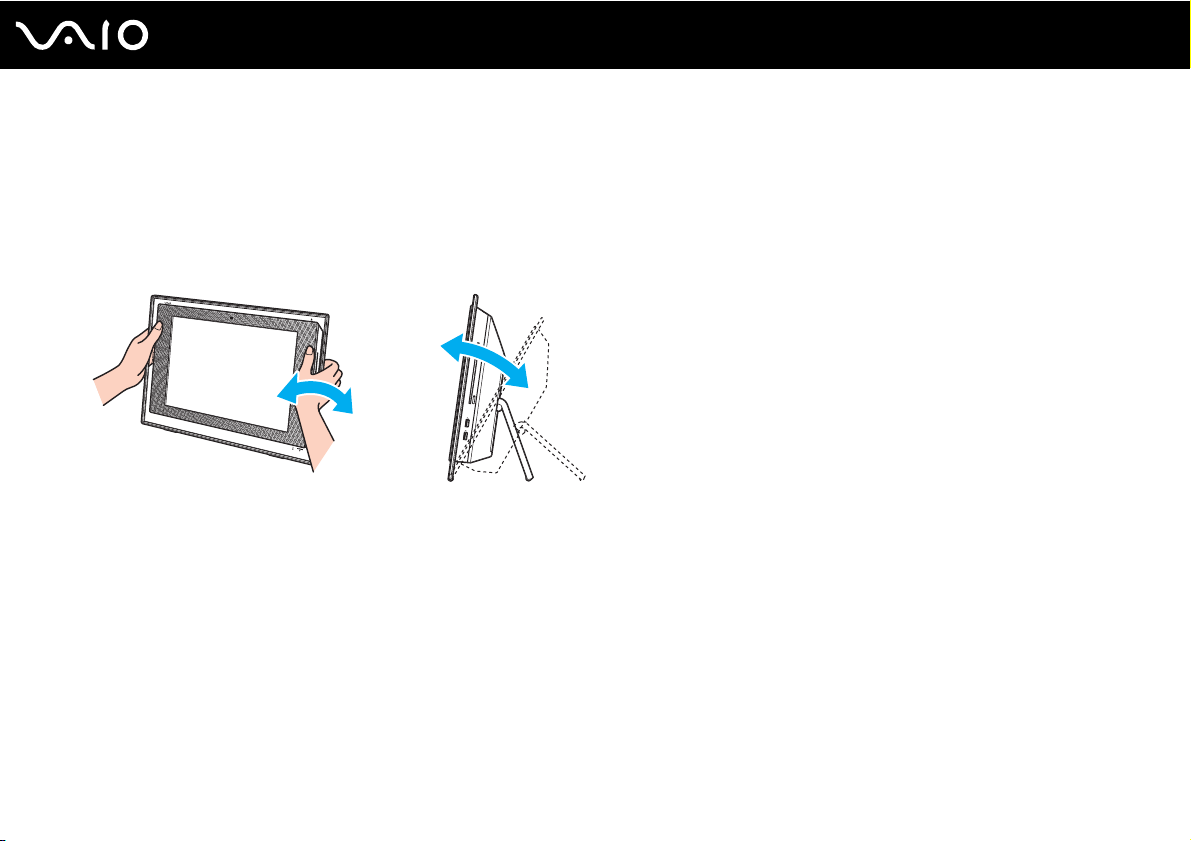
13
nN
Avant de commencer
❑ Ameublement et position – Utilisez un siège présentant un bon support dorsal. Réglez le niveau du siège de sorte que
vos pieds reposent bien à plat sur le sol. Pour un meilleur confort, utilisez un repose-pied. Asseyez-vous de façon
détendue, tenez-vous droit et évitez de vous courber vers l'avant ou de vous incliner excessivement vers l'arrière.
❑ Inclinaison de l'écran – Modifiez l'inclinaison de l'écran jusqu'à ce que vous trouviez la position qui vous convient le
mieux. Une orientation optimale de l'écran réduit la fatigue oculaire et musculaire. N'oubliez pas de régler également la
luminosité de votre écran.
!
Lorsque vous réglez l'inclinaison de l'écran, veillez à ne pas trop appuyer sur l'ordinateur, en particulier sur le centre des haut-parleurs latéraux,
afin d'éviter tout risque de dommage mécanique.
❑ Éclairage – Choisissez un emplacement où les fenêtres et l'éclairage ne produisent pas de reflets sur l'écran. Utilisez un
éclairage indirect pour éviter la formation de points lumineux sur l'écran. Vous travaillerez plus confortablement et plus
vite sous un bon éclairage.
❑ Aération – Veillez à laisser un espace de 10 cm minimum à l'arrière de l'ordinateur et de 20 cm minimum de chaque côté.
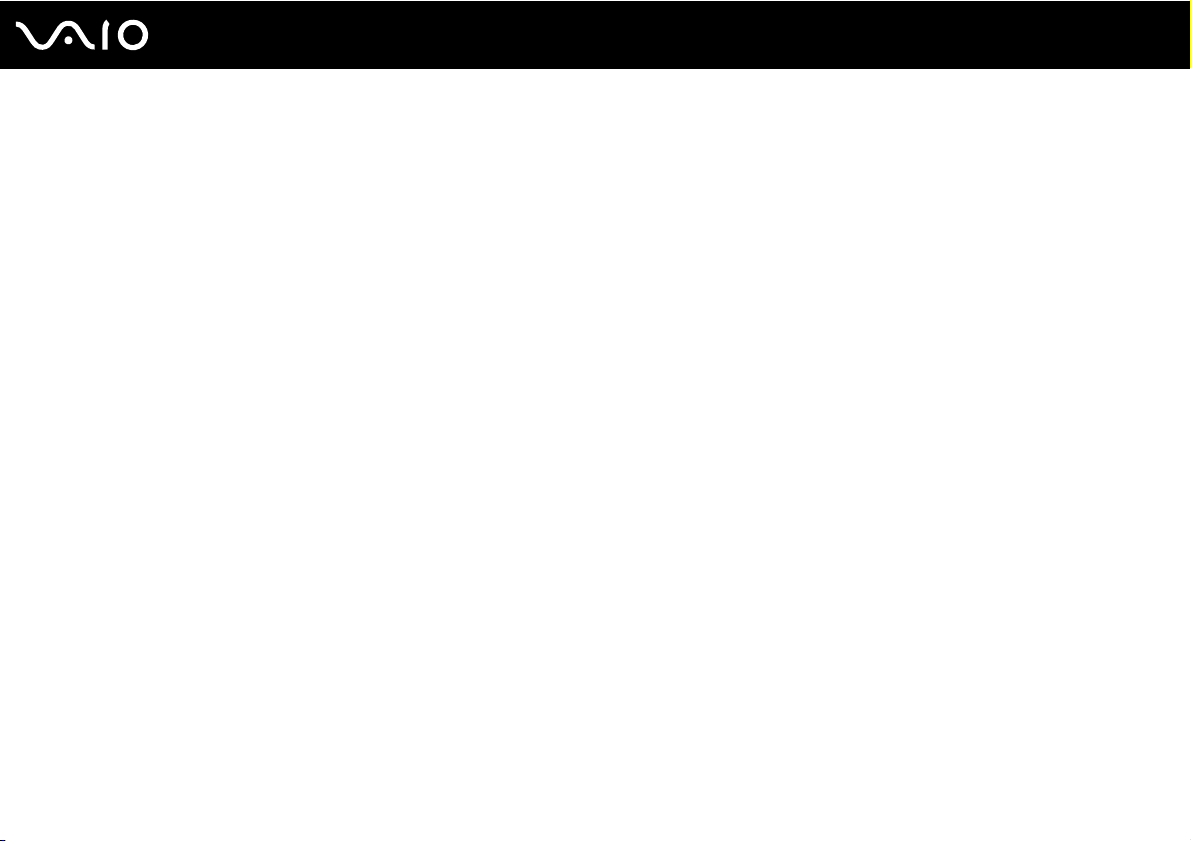
Démarrage
Cette section explique comment commencer à utiliser votre ordinateur VAIO.
❑ Emplacement des commandes et des ports (page 15)
❑ À propos des témoins lumineux (page 20)
❑ Configuration de votre ordinateur (page 21)
❑ Mise hors tension de l'ordinateur en toute sécurité (page 34)
14
nN
Démarrage

Emplacement des commandes et des ports
Prenez quelques minutes pour identifier les commandes et les ports illustrés dans les pages suivantes.
!
Voici une illustration de l'apparence de la série VGC-LT. Votre ordinateur peut avoir une apparence différente de celles présentées dans ce manuel car
les spécifications peuvent varier. L'apparence peut aussi varier d'un pays ou d'une région à l'autre.
Face avant
A Haut-parleurs intégrés (stéréo)
B Témoin de la caméra numérique intégrée MOTION EYE (page 20)
C Caméra numérique intégrée MOTION EYE (page 43)
D Microphone intégré (monophonique)
E Témoin d'alimentation (page 20)
F Bouton DISPLAY OFF
Appuyez sur ce bouton pour éteindre le rétroéclairage LCD.
G Bouton d'alimentation
H Capteur infrarouge
Dirigez la télécommande fournie vers ce capteur pour la faire
fonctionner.
I Lampe du logo SONY (page 104)
J Écran LCD (page 123)
K Témoin du disque dur (page 20)
L Té mo i n DISPLAY OFF (page 20)
15
nN
Démarrage

Face arrière
A Cache du panneau arrière
Retirez le cache du panneau arrière pour accéder aux ports et
aux prises qui se trouvent derrière (page 21).
B Port i.LINK (IEEE 1394) S400 (page 96)
C Prise microphone
Pour connecter un microphone externe.
D Prise Line In
Pour connecter l'entrée audio d'un périphérique audio externe.
E Port OPTICAL OUT
(Vitesse d'échantillonnage de sortie : 44,1 KHz/48,0 KHz/96,0 KHz)
Pour connecter un périphérique compatible S/PDIF comme un
casque numérique ou un amplificateur AV.
F Ports USB rapides (USB 2.0)
*
(page 93)
G Support
* Prend en charge les vitesses faible, moyenne et rapide.
16
nN
Démarrage

Orifice d'aération
A
B Cache du compartiment disque dur
*
(page 117)
C Réglage de l'angle de capture (page 44)
D Port DC IN (page 23)
E Port modem (page 83)
F Port réseau (Ethernet) (page 98)
G Accroche-câbles (page 25)
H Caisson de basses pour les basses fréquences
I Port d'entrée S VIDEO
Pour connecter un périphérique externe tel qu'un magnétoscope.
J Prise A/V INPUT
Pour connecter un périphérique externe tel qu'un magnétoscope.
K Commutateur WLAN (LAN sans fil) (page 85)
L Bouton CONNECT (page 26), (page 29)
M Port d'entrée VHF/UHF (page 57)
* Uniquement sur les modèles de la série VGC-LT.
17
nN
Démarrage

Face droite
A Lecteur de disque optique (page 46)
B Témoin du lecteur de disque optique (page 20)
C Bouton d'éjection du disque (page 47)
D Ports USB rapides (USB 2.0)
* Prend en charge les vitesses faible, moyenne et rapide.
*
(page 93)
18
nN
Démarrage

Face gauche
19
nN
Démarrage
A Emplacement pour carte PC Card (page 66)
B Bouton de déverrouillage de la carte PC Card (page 68)
C Emplacement ExpressCard/34
D Emplacement Memory Stick
(page 70)
*
(page 75)
E Témoin d'accès au support (page 20)
F Emplacement pour carte mémoire SD (page 81)
G Prise casque
Pour connecter un casque ou des haut-parleurs externes.
H Té mo i n WLAN (LAN sans fil) (page 20)
* Votre ordinateur prend en charge les supports Memory Stick standard et Duo.

À propos des témoins lumineux
Votre ordinateur est équipé des témoins lumineux décrits ci-après.
Témoin Fonctions
Alimentation 1 S'allume en vert lorsque l'ordinateur est allumé, en orange lorsque l'ordinateur est en mode veille, et s'éteint
lorsque l'ordinateur est éteint.
Caméra numérique intégrée
MOTION EYE
Accès au support S'allume lorsque des données sont lues ou écrites sur une carte mémoire. (N'activez pas le mode veille ou ne
DISPLAY OFF S'allume en orange lorsque le rétroéclairage LCD est éteint.
Lecteur de disque optique S'allume lorsque des données sont lues ou écrites sur le lecteur de disque optique. Le témoin est éteint lorsque
Disque dur
LAN sans fil S'allume lorsque la fonction LAN sans fil est activée.
S'allume lorsque la caméra numérique intégrée MOTION EYE fonctionne.
mettez pas l'ordinateur hors tension lorsque ce témoin est allumé.) Le témoin est éteint lorsque la carte mémoire
n'est pas utilisée.
le disque optique n'est pas utilisé.
S'allume lorsque des données sont lues ou écrites sur le disque dur. N'activez pas le mode veille ou ne mettez
pas l'ordinateur hors tension lorsque ce témoin est allumé.
20
nN
Démarrage
✍
Vous pouvez modifier la luminosité des témoins. Voyez pour cela Configuration de votre ordinateur avec VAIO Control Center (page 104) et le fichier d'aide.

21
nN
Démarrage
Configuration de votre ordinateur
Retirer et replacer le cache du panneau arrière
Vous devez retirer le cache du panneau arrière de votre ordinateur pour accéder à certains ports et prises de ce panneau arrière.
Pour retirer le cache du panneau arrière
1 Retournez doucement votre ordinateur, face vers le bas.
!
Pour cela, posez votre ordinateur sur une surface moelleuse pour éviter tout dommage à l'écran LCD.
2 Prenez le cache du panneau arrière (1) avec les deux mains, tirez doucement et déplacez le cache vers la base de l'ordinateur.

Pour replacer le cache du panneau arrière
1 Mettez le support (1) dans l'ouverture du cache du panneau arrière (2).
2 Alignez le cache avec l'arrière de l'ordinateur et insérez-le.
!
Veillez à laisser le cache du panneau arrière en place sur l'ordinateur sauf s'il est nécessaire d'accéder à ce panneau arrière.
22
nN
Démarrage

nN
Démarrage
Connexion à une source d'alimentation
Pour raccorder votre ordinateur au courant alternatif, il faut un adaptateur secteur qui doit être branché dans la source
d'alimentation avant que vous ne puissiez établir la communication avec votre clavier et votre souris sans fil.
✍
N'utilisez l'ordinateur qu'avec l'adaptateur secteur fourni.
23

Pour raccorder l'adaptateur secteur
1 Retirez le cache du panneau arrière de votre ordinateur.
Pour cela, voyez la rubrique Retirer et replacer le cache du panneau arrière (page 21).
2 Branchez l'une des extrémités du cordon d'alimentation (1) sur l'adaptateur secteur (3).
3 Insérez l'autre extrémité dans une prise secteur (2).
4 Branchez le câble connecté à l'adaptateur secteur (3) sur le port DC IN (4) de l'ordinateur.
24
nN
Démarrage
!
La forme du connecteur DC IN varie selon l'adaptateur secteur.
5 Replacez le cache du panneau arrière.
Pour cela, voyez la rubrique Retirer et replacer le cache du panneau arrière (page 21).

✍
Vous pouvez regrouper le câble de l'adaptateur secteur avec d'autres câbles afin de les maintenir en ordre. Ouvrez l'accroche-câble, faites passer les
câbles à travers, puis refermez l'accroche-câble en veillant à ce qu'il s'enclenche comme indiqué ci dessous :
Pour déconnecter complètement l'ordinateur de l'alimentation secteur, débranchez l'adaptateur secteur.
Veillez à ce que la prise secteur soit facile d'accès.
!
Si vous débranchez l'adaptateur secteur de votre ordinateur alors qu'il est allumé ou en mode de mise en veille, les données non enregistrées seront perdues.
25
nN
Démarrage

26
nN
Démarrage
Connexion du clavier sans fil
Votre ordinateur est fourni avec un clavier sans fil et quatre piles alcalines de type AA qui seront utilisées dans le clavier.
Avant d'essayer d'utiliser le clavier sans fil, vous devez insérer les piles et établir la communication entre l'ordinateur et le clavier.
✍
Si votre clavier ne fonctionne pas, par exemple après en avoir changé les piles, essayez les étapes ci-dessous pour le reconnecter.
Pour connecter le clavier sans fil
!
Pour connecter le clavier sans fil, il doit se trouver à une distance comprise entre 30 cm et 1 m de l'ordinateur.
1 Insérez les quatre piles AA fournies (1) dans le logement pour piles (2) situé sous le clavier sans fil.
2 Retirez le cache du panneau arrière de votre ordinateur.
Pour cela, voyez la rubrique Retirer et replacer le cache du panneau arrière (page 21).
3 Mettez votre ordinateur sous tension.
4 Faites glisser le commutateur POWER (3) situé au sommet du clavier en position ON.
5 Appuyez sur le bouton CONNECT (4) situé à l'arrière de l'ordinateur.
6 Appuyez sur le bouton CONNECT (5) situé sous le clavier.
Le témoin de connexion s'allume dans la fenêtre des témoins sur le clavier lorsque la connexion est établie entre
l'ordinateur et le clavier. Dans le cas contraire, répétez la procédure.
!
Il ne doit pas s'écouler plus de 10 secondes entre les étapes 5 et 6.
Si le clavier sans fil n'est pas utilisé pendant 20 minutes, le témoin de connexion s'éteint. Cela peut être le signe que la connexion entre l'ordinateur
et le clavier sans fil a été interrompue. Appuyez sur la touche Fn pour vous assurer que le témoin de connexion s'allume avant d'utiliser le clavier.

27
nN
Démarrage
7 Replacez le cache du panneau arrière.
Pour cela, voyez la rubrique Retirer et replacer le cache du panneau arrière (page 21).

✍
Vous pouvez vérifier l'état de chargement des piles ( ou ) sur l'écran LCD du clavier sans fil.
Si le clavier sans fil ne fonctionne pas correctement, ses piles doivent peut-être être remplacées. Lorsque vous envisagez de ne pas utiliser le clavier
sans fil pendant une longue période, retirez les piles afin d'éviter qu'elles ne fuient et n'endommagent le clavier.
Afin de placer le clavier sans fil dans une position plus « ergonomique », dépliez ses supports.
28
nN
Démarrage

29
nN
Démarrage
Connexion de la souris sans fil
Votre ordinateur est fourni avec une souris sans fil et quatre piles alcalines de type AA qui seront utilisées dans la souris.
Avant d'essayer d'utiliser la souris sans fil, vous devez insérer les piles et établir la communication entre l'ordinateur et la souris.
✍
Si votre souris ne fonctionne pas, par exemple après en avoir changé les piles, essayez les étapes ci-dessous pour la reconnecter.
Pour connecter la souris sans fil
!
Pour connecter la souris sans fil, elle doit se trouver à une distance comprise entre 30 cm et 1 m de l'ordinateur.
1 Insérez les deux piles AA fournies dans la souris sans fil comme indiqué ci-dessous :
2 Retirez le cache du panneau arrière de votre ordinateur.
Pour cela, voyez la rubrique Retirer et replacer le cache du panneau arrière (page 21).
3 Mettez votre ordinateur sous tension.

4 Faites glisser le commutateur d'alimentation situé sous la souris en position ON.
5 Appuyez sur le bouton CONNECT (1) situé à l'arrière de l'ordinateur.
30
nN
Démarrage
6 Appuyez sur le bouton CONNECT situé sous la souris dans les 10 secondes après l'étape 5.
La communication entre la souris et l'ordinateur devrait alors être établie.
